Word 2010, la fonction Navigation
Après avoir élaboré votre document avec des contenus et des titres, vous avez la possibilité de modifier le document ou de le réorganiser.
Afin de conserver l'accessibilité du document malgré les modifications, il convient de veiller à ce que la structure de l'information (par exemple les niveaux de titres) soit ajustée convenablement.
Word 2010 fournit une fonction Navigation qui affiche toutes les parties du document tels que les titres, les paragraphes, les objets, etc. dans un ordre séquentiel. Cette fonction vous permet de naviguer et de manipuler les contenus. Vous pouvez déplacer des parties, ou les paragraphes qui les composent vers le haut ou vers le bas, réorganiser leur hiérarchisation via cet outil tout en conservant l'accessibilité du document.
Méthode : Pour utiliser la fonction Navigation
Accédez au menu
Affichage,Dans la section
Afficher, activer la case à cocherVolet de navigation,Le volet de navigation s'ouvre alors à gauche de votre document.
Méthode : Pour accéder à un élément du document
Sélectionnez une des trois options de navigation :
Sélectionnez l'icône
Parcourir les titres,Sélectionnez le titre pour voir la hiérarchie des parties et leur contenu.
Sélectionnez l'icône
Parcourir les pages,Sélectionnez l'icône Rechercher un document,
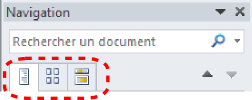
Faites défiler la liste et
double-cliquezsur l'élément auquel vous souhaitez accéder.
Méthode : Pour déplacer un élément vers le haut ou vers le bas
Sélectionnez et faites glisser l'élément vers un nouvel emplacement dans la liste.